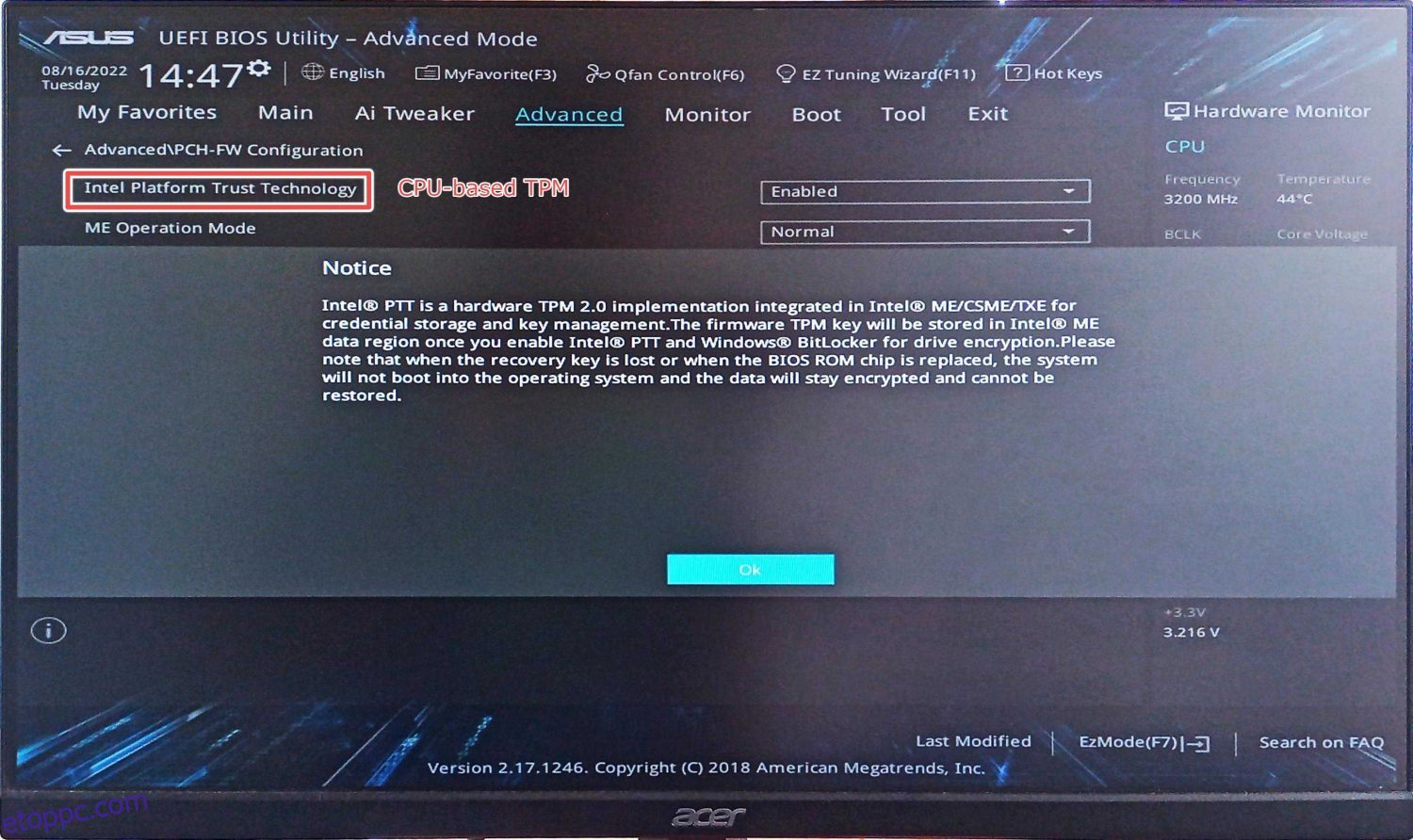Íme néhány módszer a biztonsághoz való visszatéréshez a „TPM-eszköz nem észlelhető” hiba eltávolításával.
A biztonsági kutatóknak nehéz dolgunk van biztonságban tartani minket. Számos módja van annak, hogy az interneten elterjedt kibercsalás áldozatává váljon.
Bár lehet, hogy rendelkezik víruskeresővel, és tudja, hogyan távolíthatja el a rosszindulatú programokat a számítógépről, ezek szoftveralapú biztonsági megoldások.
Ez az alapvető biztonság, amelyet egy képzett kiberbűnözők megkerülhetnek.
Amit nehéz átugrani, az a hardveren belüli mechanizmusok. Ebben az értelemben létfontosságú egy aktív megbízható platform modul (TPM).
Tartalomjegyzék
Mi az a TPM?
A TPM egy alaplap alapú chip, amely biztonsági őrként működik a számítógépen. Emellett modern CPU-kkal is integrálható, de chip szintű biztonságot nyújtó önálló környezetben fut.
Az egyik legáltalánosabb módja ennek a működésének az, ha olyasmit használ, mint a Bitlocker Device Encryption.
Ha aktiválva van, a titkosítási kulcsok a TPM-ben tárolódnak, megakadályozva az illetéktelen hozzáférést.
Ez azonban nem korlátozódik erre; A Windows számos alkalmazáshoz használhatja a TPM-et.
Ergo, ha ez aktív az eszközön, ez kritikus az általános biztonság szempontjából.
A TPM-eszköz nem észlelhető
Leginkább a Dell PC-kkel kapcsolatos, ez egy olyan rendszerindítási hiba, amelyet könnyen figyelmen kívül hagyhat, és bizonyos korlátozásokkal és kockázatokkal folytathatja a rendszer használatát.
Vannak azonban egyszerű módszerek, amelyekkel ez ismét működni fog.
Engedélyezze a TPM-et a BIOS-ban
Ez az első dolog, hogy ellenőrizze, hogy a TPM chip megvan-e, és engedélyezve van-e a BIOS-ból.
Nyomja meg a ⊞+R billentyűkombinációt a Windows Futtatás megnyitásához, és írja be a tpm.msc parancsot.
Ez lesz a kimenet, ha a TPM le van tiltva, vagy nincs jelen a hardverrel:
Ha egy nagyon régi processzorod van, akkor lehet, hogy nem a beépített TPM modullal érkezett. Most vagy frissítheti a CPU-t, vagy vásárolhat egy TPM chipet, és telepítheti az alaplapjára.
Egy másik lehetőség, hogy a BIOS-ban ki van kapcsolva.
Ebben az esetben indítsa újra a számítógépet, és lépjen be a BIOS segédprogramba a rendszerindító képernyőn megjelenő billentyűk megnyomásával.
Most keresse meg a TPM konfigurációt, vagy ellenőrizze a termékismertetőt, ha valahogy nem találja.
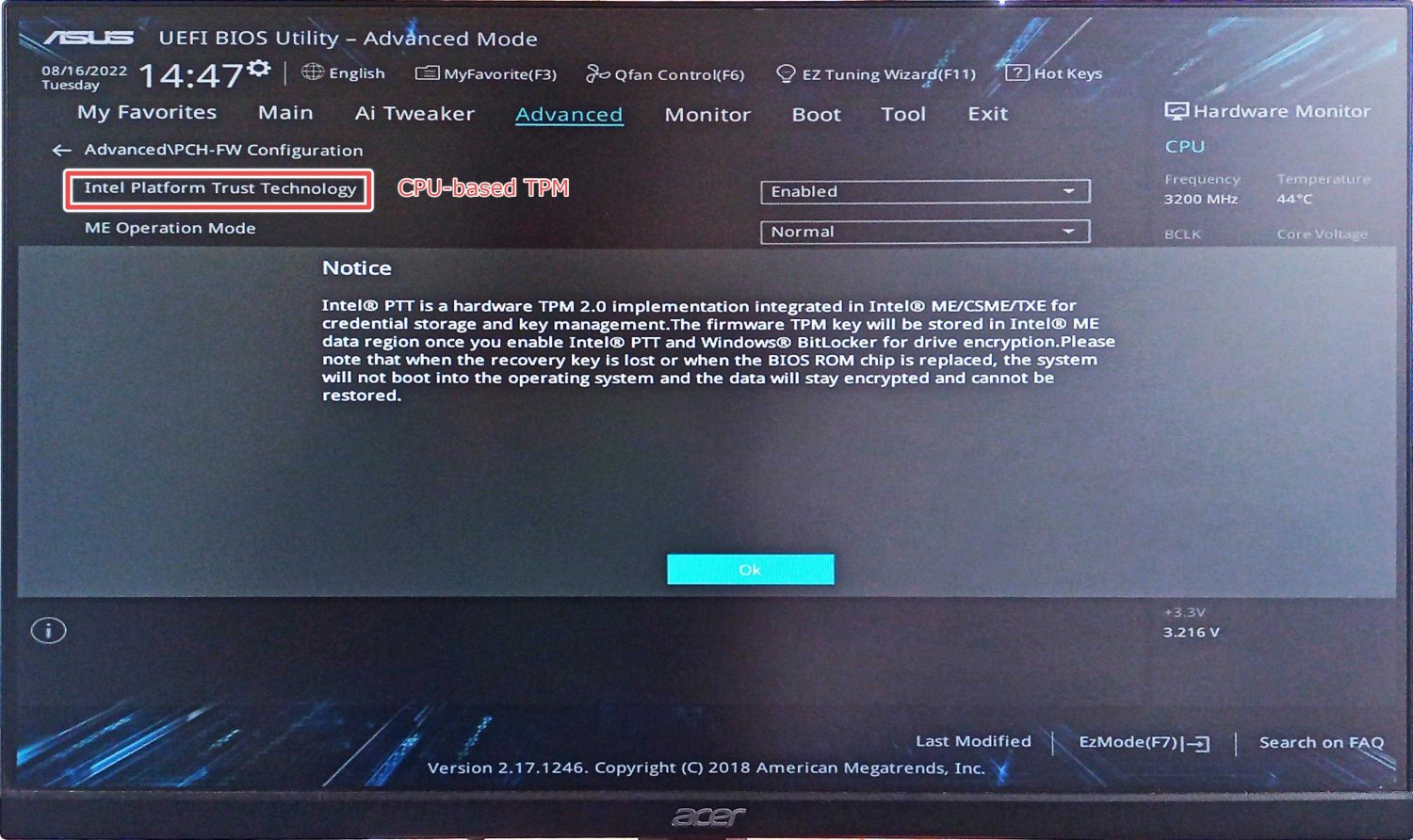
Ezután engedélyezze, és indítsa újra az állapot ellenőrzéséhez.
Ideális esetben ez alkalommal nem fog semmilyen figyelmeztetést látni rendszerindításkor, és a tpm.msc futtatása működőképes TPM-et ad vissza:
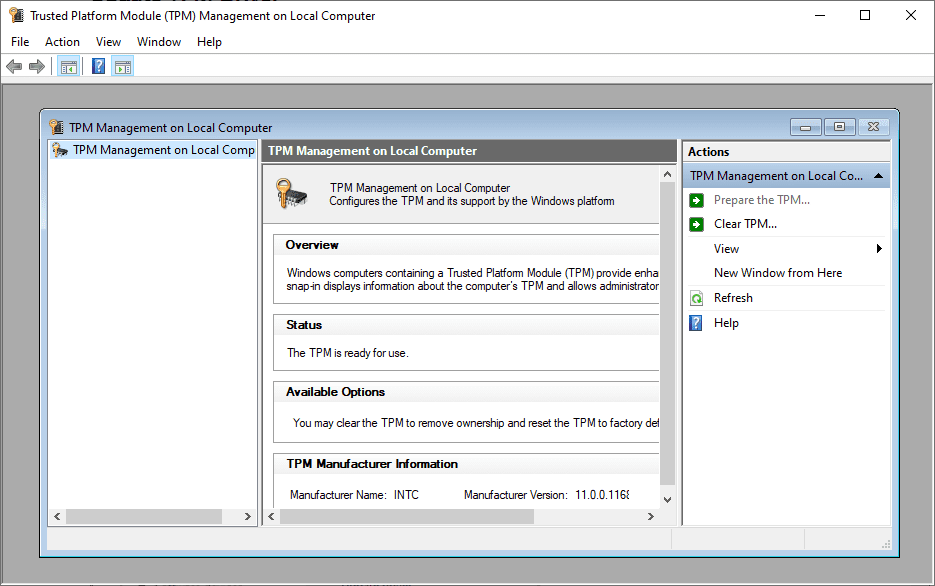
Ennek a TPM-eszközészlelési problémának azonban több oka is lehet. Tehát nézzünk meg néhány egyéb javasolt megoldást.
Frissítse a TPM illesztőprogramot
Ez a tétel közül a legegyszerűbb. Írja be az Eszközkezelőt a keresősávba, és nyissa meg.
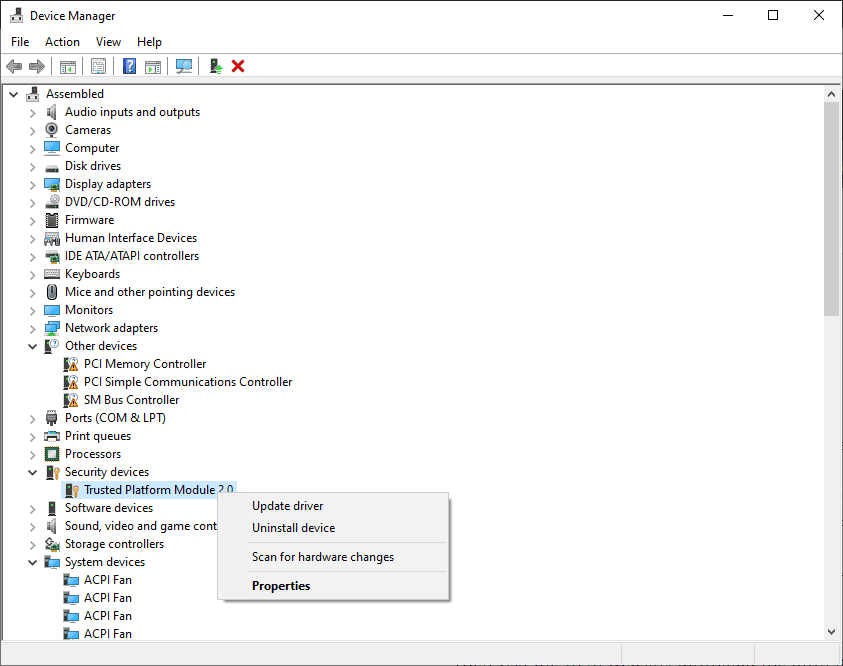
Ezután keresse meg a biztonsági eszközöket, és kattintson az Illesztőprogram frissítése elemre a Megbízható platform modul alatt.
Most indítsa újra, és ellenőrizze, hogy a probléma továbbra is fennáll-e.
Próbálja ki a következő megoldást, ha továbbra is azt látja, hogy a TPM-eszköz nem észlelhető.
Húzza ki az akkumulátort
Ez a leggyakoribb javítás, amely sokak számára bevált. Kikapcsolhatja a gépet, és biztonságosan kiveheti az akkumulátort.
Asztali számítógépek esetén kinyithatja a CPU-szekrényt, és kiveheti a CMOS-t a BIOS visszaállításához.
 CMOS
CMOS
Ezt követően várjon néhány percet, majd csatlakoztassa újra az összeset, hogy megbizonyosodjon arról, hogy a nem észlelt TPM-eszközön kívül van-e.
Még mindig elakadt? Megpróbálhatod…
BIOS frissítés
Egy függőben lévő BIOS-frissítés is lehet a bűnös.
Azonban a BIOS frissítése némi technikai tudás nélkül kockázatos. Egy rossz frissítés vagy egy BIOS flash alatti áramkimaradás megakadályozhatja az alaplap indítását, és legalább BIOS-chip cseréjét kéri.
Ennek ellenére a BIOS frissítése egyszerű laptopokon és előre beépített asztali számítógépeken. Először azonban kapcsolja ki a Bitlocker eszköztitkosítást.
Ezután keresse fel az OEM webhelyet, töltse le a BIOS-t számítógépére, és futtassa a fájlt a képernyőn megjelenő utasítások követésével.
De a BIOS frissítése nem ilyen egyszerű az egyéni számítógépek számára.
A kezdéshez ellenőriznie kell az alaplap verzióját, le kell töltenie a BIOS-t a gyártó webhelyéről, és el kell mentenie USB-re.
Ezután indítsa újra a számítógépet, és lépjen be a BIOS segédprogramba.
Ezt követően keressen benne BIOS-frissítési lehetőségeket, és kövesse az alaplapmodellre jellemző utasításokat.
Megjegyzés: Egyes alaplapmárkák natív alkalmazásokkal rendelkeznek, amelyek segíthetnek frissíteni a BIOS-t a Windows rendszerről.
Becsomagolás
A nem észlelt TPM-eszköz az egyik elsődleges probléma, amellyel sok felhasználó szembesül a Windows 11-re való frissítés során.
Ennek ellenére számos okból jó, ha van egy aktív TPM.
Az említett megoldások közé tartozik a TPM engedélyezése a BIOS-ból, a TPM-illesztőprogram frissítése, az akkumulátor leválasztása, és végül a BIOS frissítés.
De ha még mindig rád bámul minden indításakor, próbálja meg felvenni a kapcsolatot az ügyfélszolgálattal.
Ui.: Nézze meg, hogyan változtathatja át a BIOS-t régiről UEFI-re, ami ismét fontos azok számára, akik Windows 11-re szeretnének frissíteni.